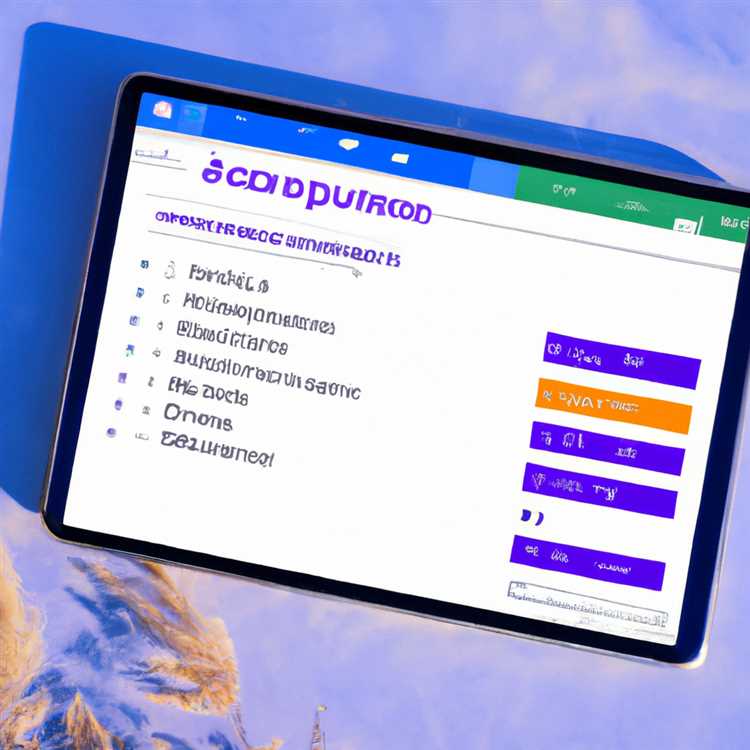Hệ điều hành Windows được cấu hình trên hầu hết các máy tính với bộ chương trình và dịch vụ khởi động mặc định. Vấn đề với cách tiếp cận này là nhiều dịch vụ do Windows khởi động tự động có thể không bao giờ được máy tính của bạn sử dụng. Mỗi dịch vụ hoặc hoạt động, yêu cầu dung lượng trong bộ nhớ của máy tính. Mỗi phần bộ nhớ do hệ điều hành dành riêng sẽ làm giảm dung lượng có sẵn cho các chương trình bạn chạy và trong một số trường hợp, có thể dẫn đến thời gian phản hồi chậm. Bạn có thể tránh sự cố này bằng cách lựa chọn cẩn thận và dừng các dịch vụ bạn không cần.
Tìm ở đâu
Tab Process trong Windows Task Manager cung cấp cho bạn cái nhìn nhanh về tất cả các quy trình đang hoạt động trên máy tính của bạn cùng với xếp hạng tiêu thụ bộ nhớ và bộ xử lý của chúng. Bạn có thể kết thúc các quy trình cho phiên Windows hiện tại của mình trong tab này bằng cách đánh dấu quy trình và nhấp vào nút “Kết thúc quy trình”. Nếu bạn muốn thực hiện các thay đổi của mình có hiệu lực mỗi khi Windows khởi động, hãy sử dụng tab Dịch vụ để dừng quá trình đang chạy và đặt trạng thái của nó cho các phiên trong tương lai.
Các loại khởi động
Khi bạn nhấp vào nút “Dịch vụ” trong tab Dịch vụ của Trình quản lý Tác vụ, một cửa sổ bật lên mới sẽ xuất hiện với danh sách các dịch vụ quy trình có sẵn. Có ba lựa chọn có sẵn để bắt đầu một dịch vụ. Đây là tự động, thủ công và vô hiệu hóa. Chỉ định tự động có nghĩa là các quy trình của dịch vụ bắt đầu mỗi khi máy tính được bật. Thủ công có nghĩa là quá trình chỉ bắt đầu khi được người dùng, chương trình hoặc hệ điều hành yêu cầu cụ thể. Lựa chọn này làm cho quá trình khả dụng nhưng có thể làm chậm quá trình thực thi ban đầu của chương trình gọi. Tránh chọn chỉ định bị vô hiệu trừ khi bạn chắc chắn rằng bạn sẽ không bao giờ cần quy trình cho hoạt động của máy tính. Sau khi bị vô hiệu hóa, một dịch vụ yêu cầu sự tương tác trực tiếp của người dùng để bắt đầu quá trình liên quan.
Máy tính độc lập
Nếu máy tính của bạn không được kết nối với mạng, có một số quy trình bạn có thể tắt và đặt khởi động theo cách thủ công một cách an toàn mà không ảnh hưởng đến hiệu suất. Chúng bao gồm ClipBook, Trình duyệt máy tính, Máy khách DNS, Windows Messenger, Net Logon, Dịch vụ cung cấp mạng, Máy chủ, Dịch vụ khám phá SSDP, Windows Time, Cấu hình không dây không dây và Máy trạm.
Các quy trình khác
Một số quy trình dịch vụ chỉ liên quan đến thiết bị ngoại vi và có thể được tắt một cách an toàn nếu không được yêu cầu. Print Spooler có thể bị tắt nếu bạn không kết nối máy in với máy tính của mình. Dịch vụ nhập liệu cho máy tính bảng là không cần thiết nếu bạn không sử dụng máy tính bảng. Windows Media Connect và Windows Media Connect Helper có thể bị tắt nếu bạn không kết nối thiết bị MP3 với máy tính của mình. Nếu bạn không thường xuyên tìm kiếm các tệp cụ thể trong ổ cứng của mình, thì dịch vụ Tìm kiếm của Windows cũng có thể bị tắt.
Mẹo quy trình
Mỗi dịch vụ có thể bắt đầu một hoặc nhiều quy trình trên máy tính. Trong hầu hết các trường hợp, việc dừng một quy trình trong một phiên hoạt động sẽ không gây hại gì nếu dịch vụ liên quan được đặt thành thủ công vì quy trình liên quan sẽ chỉ bắt đầu lại nếu nó được yêu cầu bởi máy tính hoặc một chương trình mới khởi chạy. Nếu bạn thực sự nghiêm túc về việc tối ưu hóa hiệu suất cho máy tính của mình, hãy lập danh sách các dịch vụ và quy trình bạn vô hiệu hóa theo cách thủ công vào đầu phiên làm việc và so sánh nó với các quy trình đang chạy vào cuối phiên ngay trước khi tắt máy tính tại vào cuối ngày. Bất kỳ mục nào trong danh sách các quy trình bị hủy theo cách thủ công của bạn xuất hiện hoạt động vào cuối phiên, tại một số điểm, được gọi trong quá trình hoạt động bình thường và không phải là ứng cử viên tốt để xóa.